【Instagram】PC版をダークモードにする方法。隠しURLがある!

この記事では、PC版「Instagram(インスタグラム)」の背景をダークモードにする方法について書きます。
左下のその他→「表示を切り替える」をクリックします。
PC版「Instagram」は、左下にある「≡その他」→「表示を切り替える」でダークモードにできます。拡張機能は不要です。標準の設定で変更できます。
あるいは、URLの末尾に「?theme=dark」とつけることでも、ダークモードにできます。
通常、PC版のインスタにはライトテーマだけが用意されていて、ダークテーマにできません。スマホ版はダークにできるんですけどね。まぶしいです。
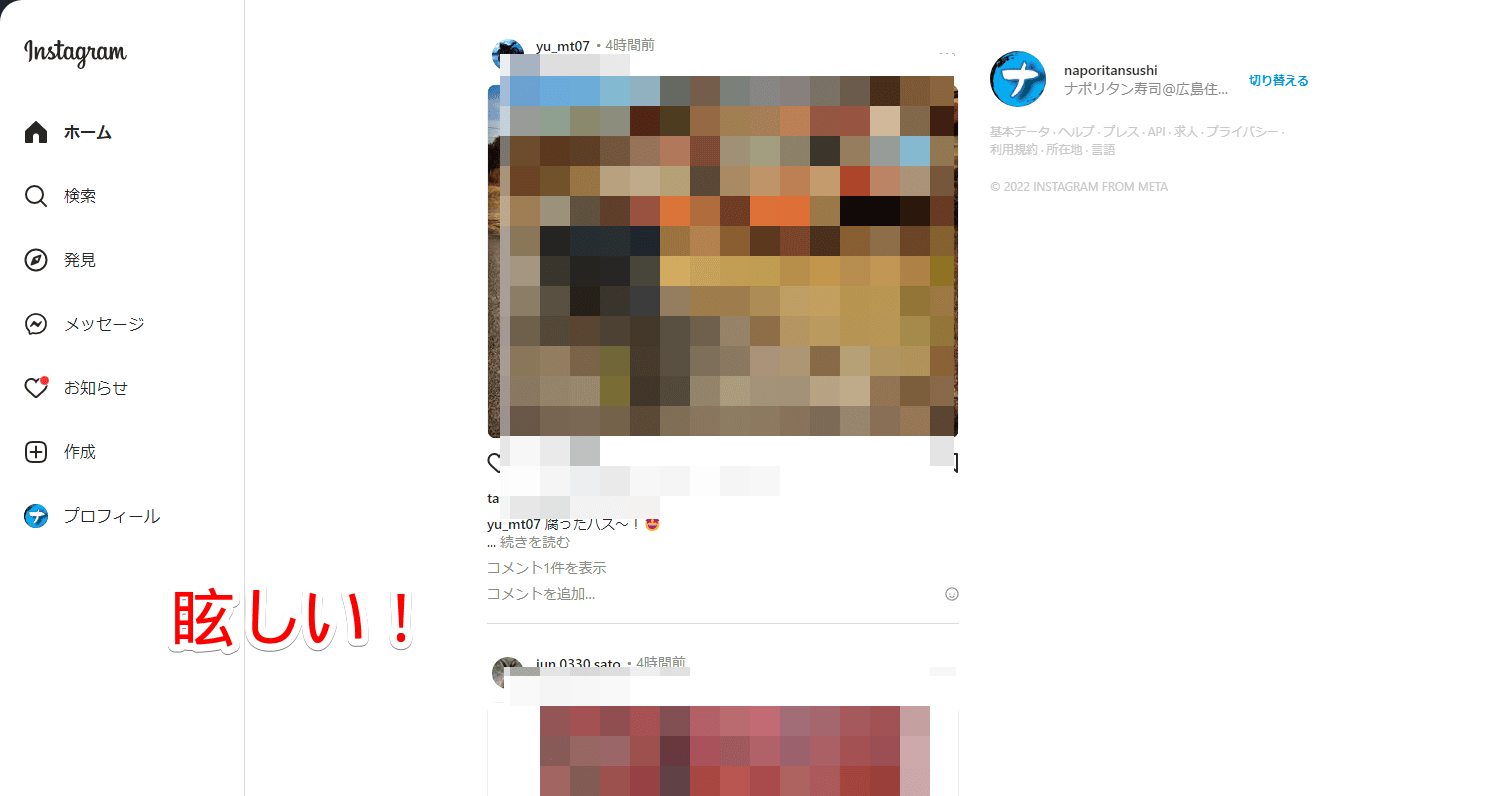
「Night Mode」や「Instagram Dark Theme」などの拡張機能を利用することでダークモードにできますが、わざわざ拡張機能を入れるのが嫌だという場合は、本記事の方法を試してみてください。
通常の設定画面ではなく、「その他」のポップアップメニュー内に用意されています。
【方法1】「その他」→「表示を切り替える」
「Instagram(インスタグラム)」にアクセスして、ログインします。
左下の「≡その他」をクリックします。ポップアップメニューが表示されるので、その中にある「表示を切り替える」をクリックします。
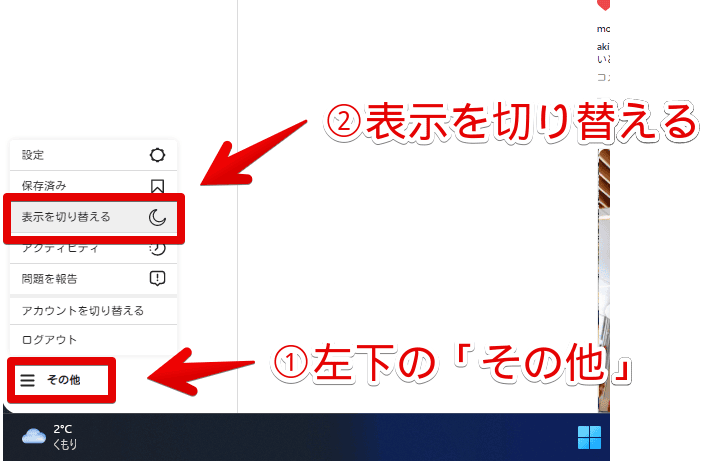
これでダークモードになります。スマホのダーク版と同じ配色で、目に優しいですね。ページのリロードは不要で、すぐに反映されます。
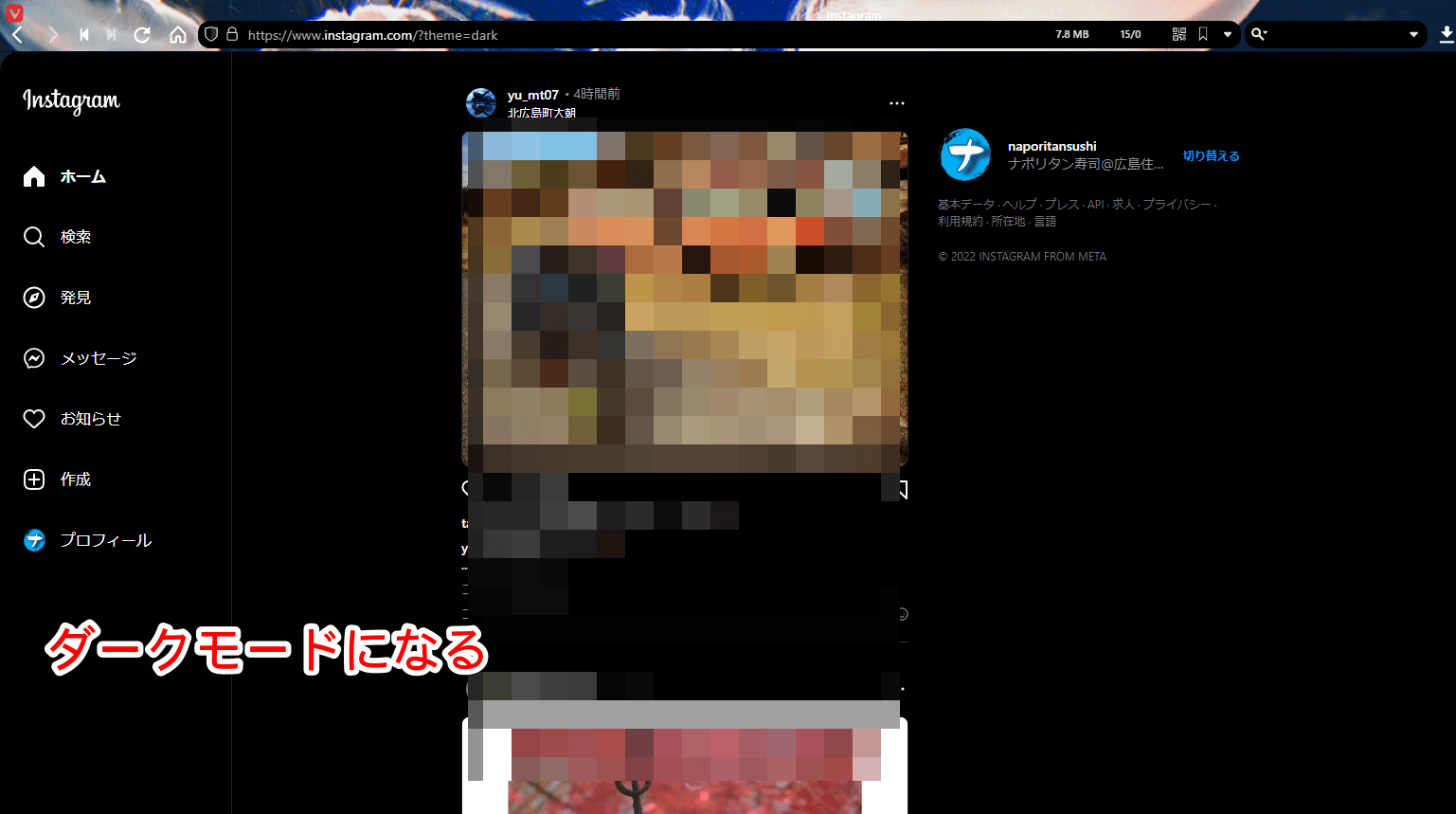
再度、「表示を切り替える」を押さない限りは、ずっと維持してくれます。ブラウザのキャッシュによっては、リセットされる可能性があります。その際は、再度押すようにしましょう。
ホームだけでなく、検索結果、通知欄、プロフィールページなど、全てのInstagramページ上で有効です。
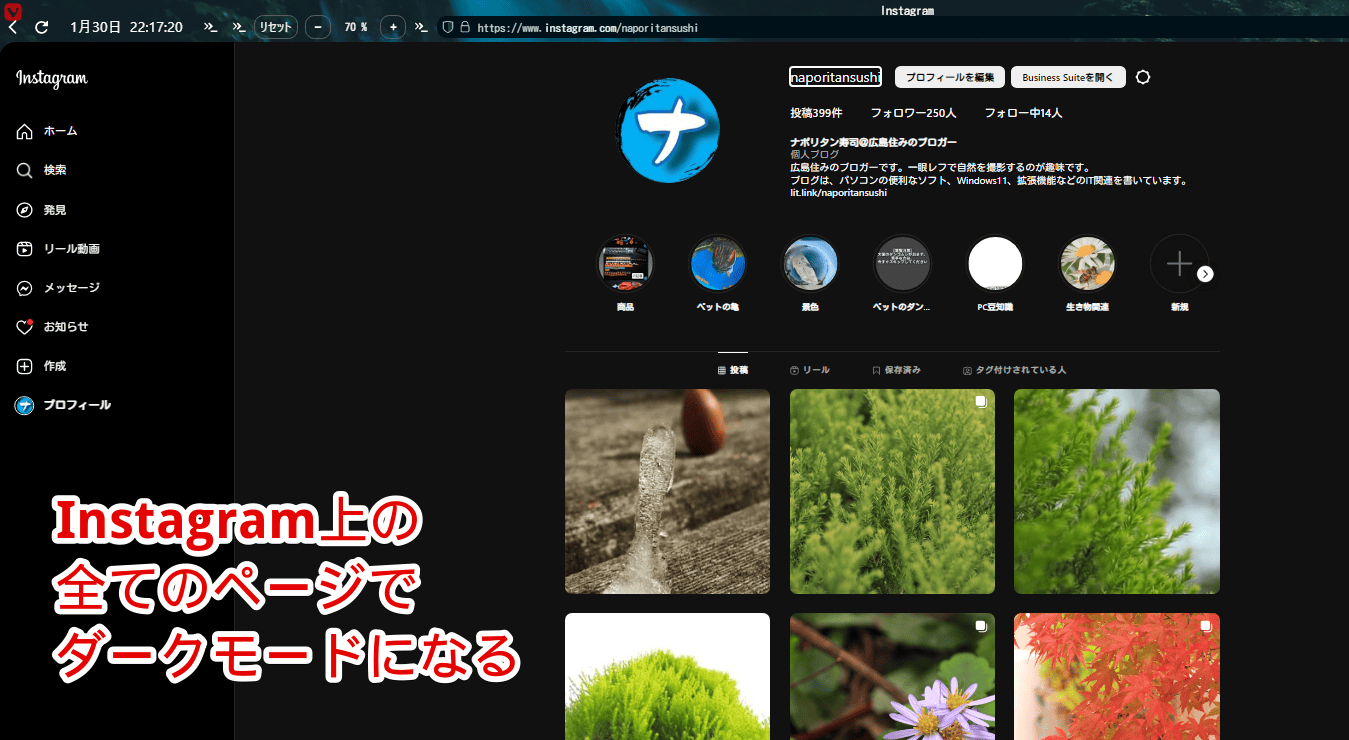
【方法2】隠しURLを末尾に入力する
「Instagram」にアクセスして、アドレスバー内の末尾に「?theme=dark」と付け足します。
https://www.instagram.com/?theme=dark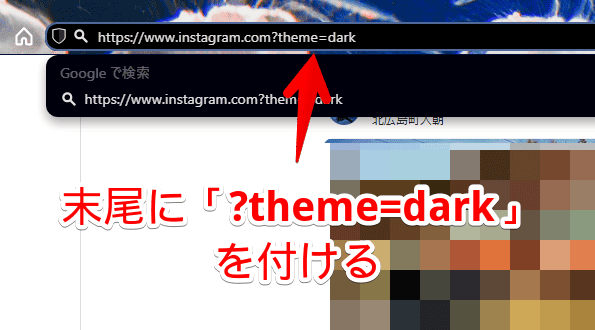
Enterでページをリロードします。これでダークモードになります。
ただし、新しいタブで開きなおすと、元のライトテーマに戻ります。ダークテーマを維持したい場合は、ブックマークに登録しておくと便利です。そのブックマークからアクセスした場合、自動的にダークモードになります。
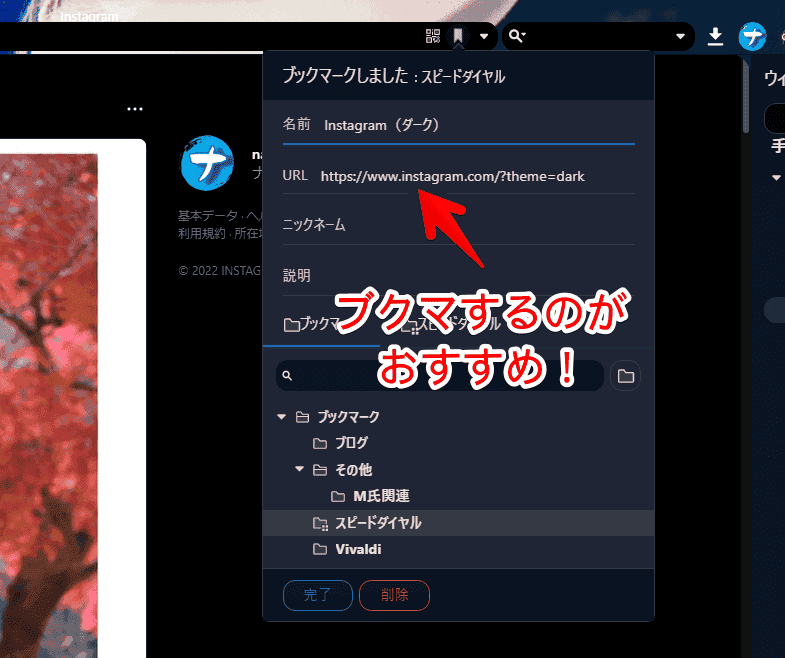
感想
以上、PC版「Instagram(インスタグラム)」をスマホと同じようにダークモードにする方法でした。
他にもInstagram関連の記事を書いています。気になった方は、当サイトのページ内検索で「Instagram」と検索してみてください。
本記事で利用させていただいたアイコン画像:社会-メディアは instagramでは スクエア – ソーシャルメディアとロゴ アイコン
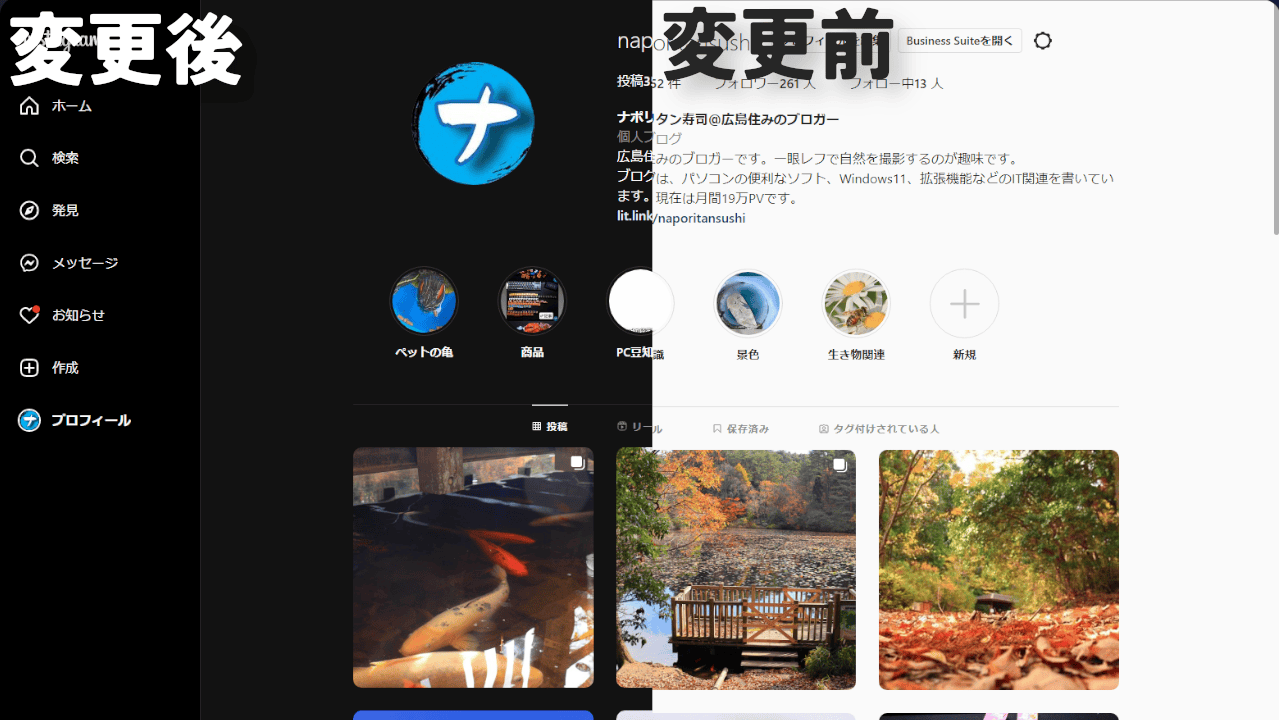

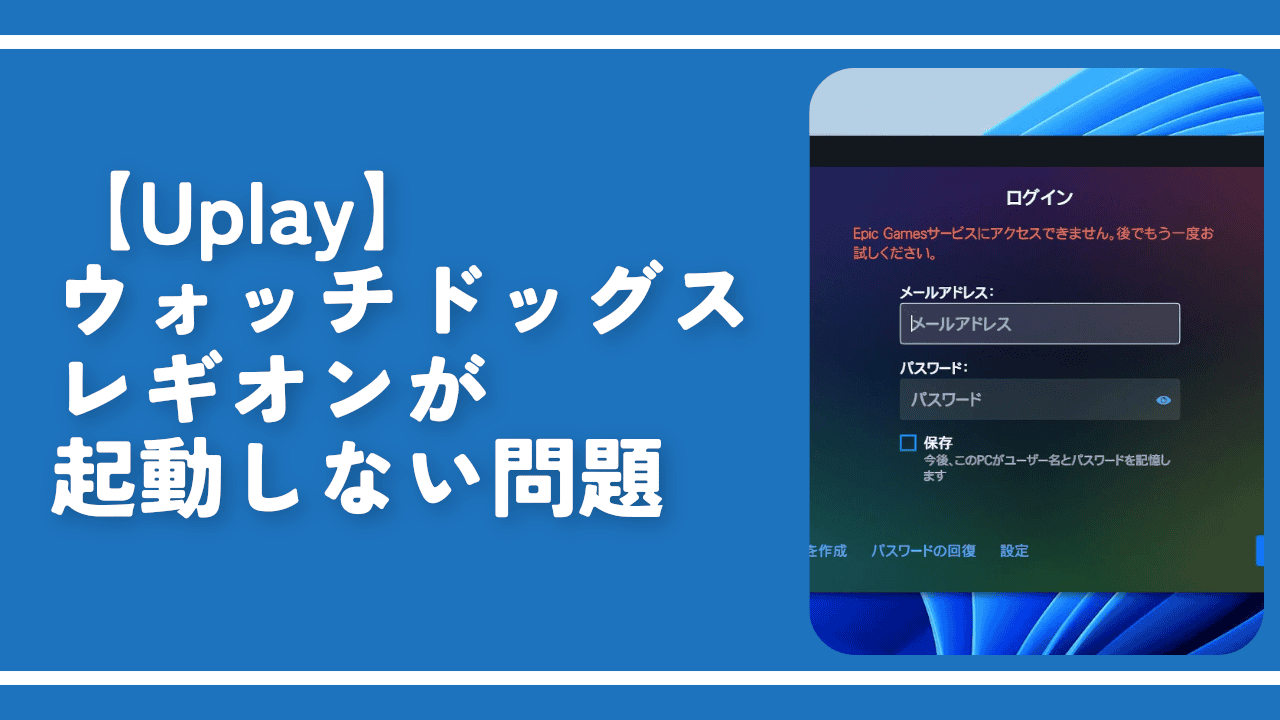

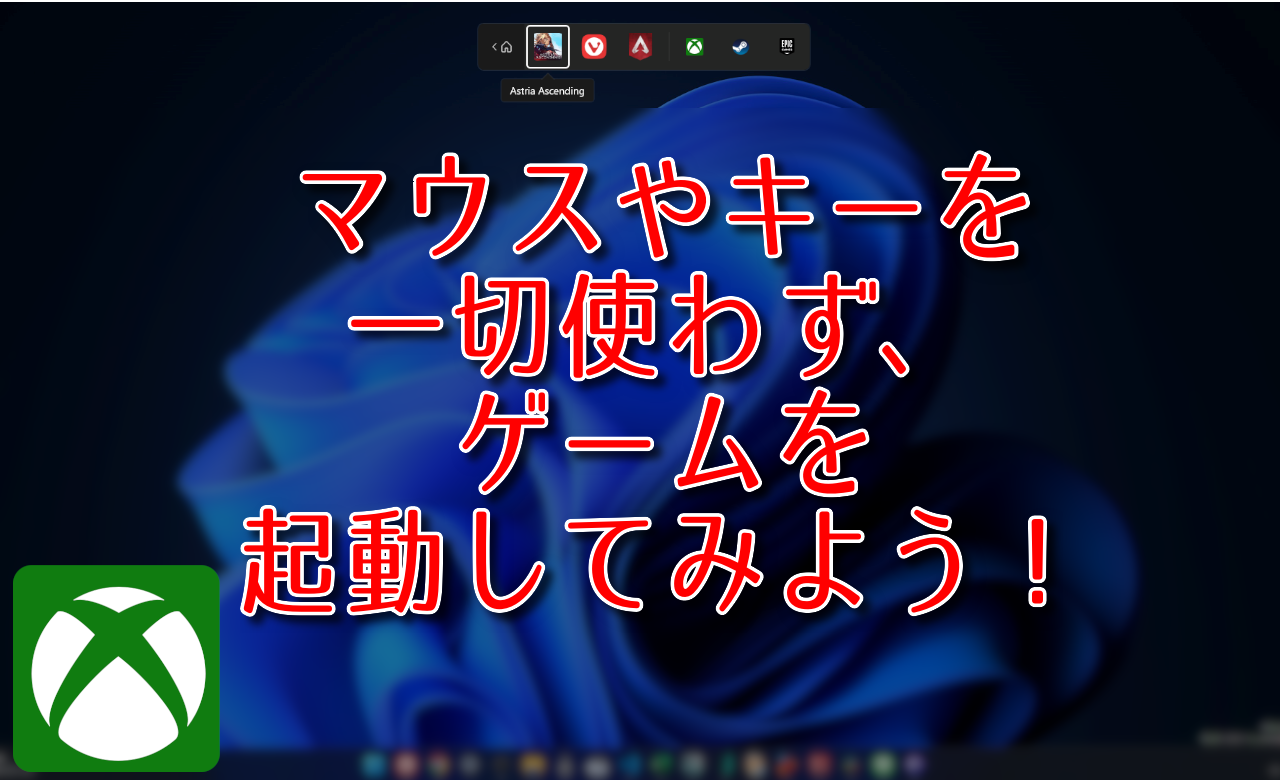
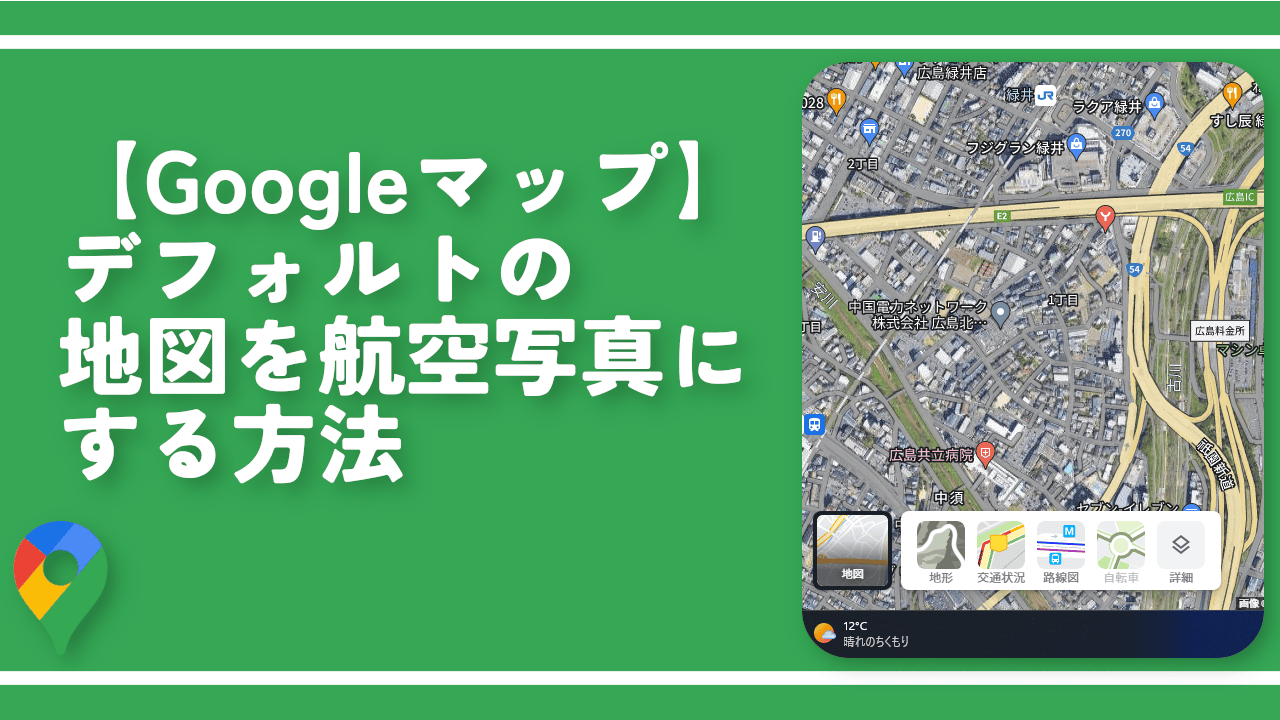

 【2025年】僕が買ったAmazon商品を貼る!今年も買うぞ!
【2025年】僕が買ったAmazon商品を貼る!今年も買うぞ! 【Amazon】配送料(送料)の文字を大きく目立たせるCSS
【Amazon】配送料(送料)の文字を大きく目立たせるCSS 【TVer】嫌いな特定の番組を非表示にするCSS。邪魔なのは消そうぜ!
【TVer】嫌いな特定の番組を非表示にするCSS。邪魔なのは消そうぜ! 「Kiwi browser」がサポート終了なので「Microsoft Edge」に移行!拡張機能も使えるよ
「Kiwi browser」がサポート終了なので「Microsoft Edge」に移行!拡張機能も使えるよ カロリーメイトを綺麗に開けられるかもしれない方法
カロリーメイトを綺麗に開けられるかもしれない方法 【DPP4】サードパーティー製でレンズデータを認識する方法
【DPP4】サードパーティー製でレンズデータを認識する方法 【Clean-Spam-Link-Tweet】「bnc.lt」リンクなどのスパム消す拡張機能
【Clean-Spam-Link-Tweet】「bnc.lt」リンクなどのスパム消す拡張機能 【プライムビデオ】関連タイトルを複数行表示にするCSS
【プライムビデオ】関連タイトルを複数行表示にするCSS 【Google検索】快適な検索結果を得るための8つの方法
【Google検索】快適な検索結果を得るための8つの方法 【YouTube Studio】視聴回数、高評価率、コメントを非表示にするCSS
【YouTube Studio】視聴回数、高評価率、コメントを非表示にするCSS 【Condler】Amazonの検索結果に便利な項目を追加する拡張機能
【Condler】Amazonの検索結果に便利な項目を追加する拡張機能 これまでの人生で恥ずかしかったこと・失敗したことを書いてストレス発散だ!
これまでの人生で恥ずかしかったこと・失敗したことを書いてストレス発散だ! 【2025年】当サイトが歩んだ日記の記録
【2025年】当サイトが歩んだ日記の記録